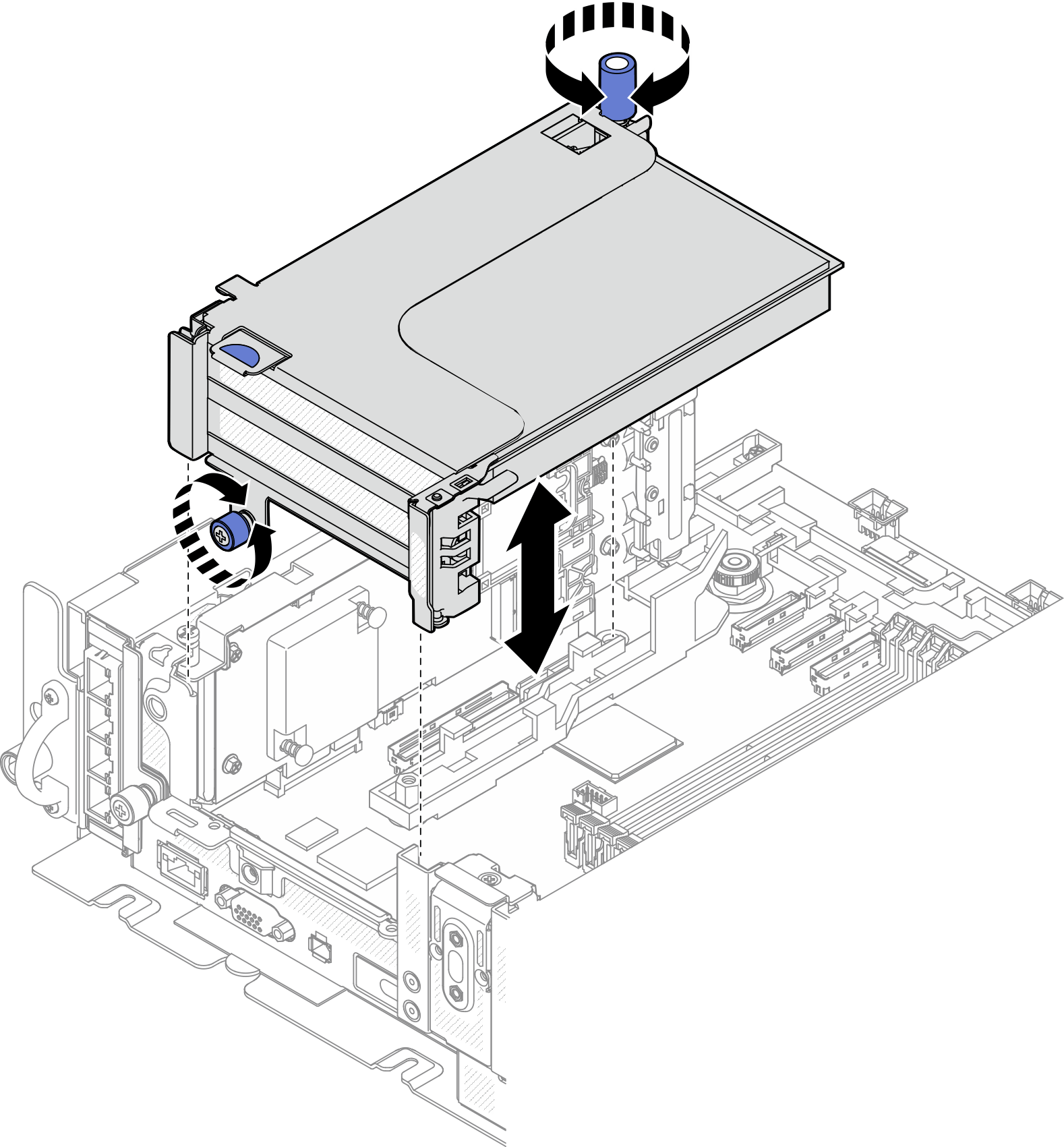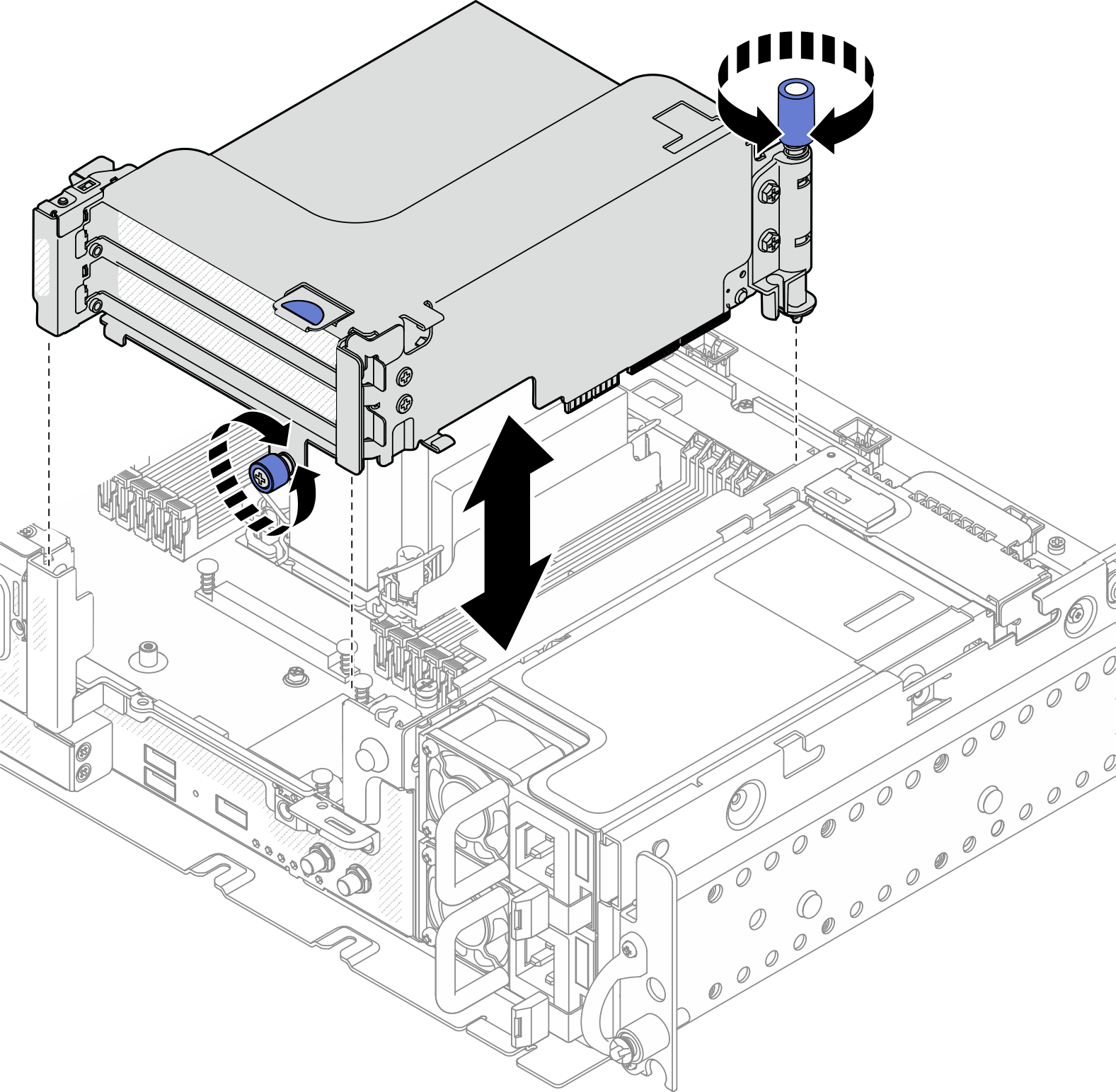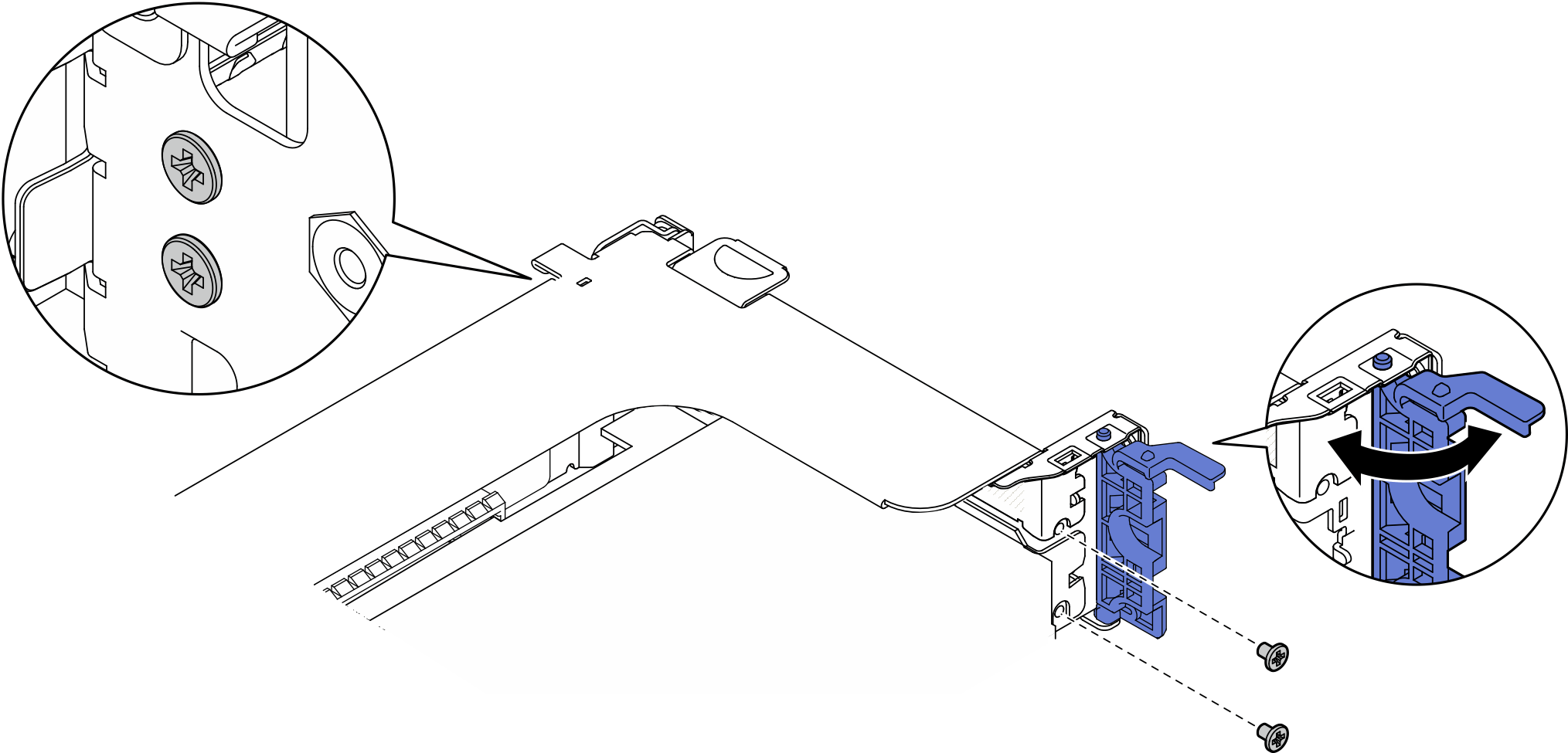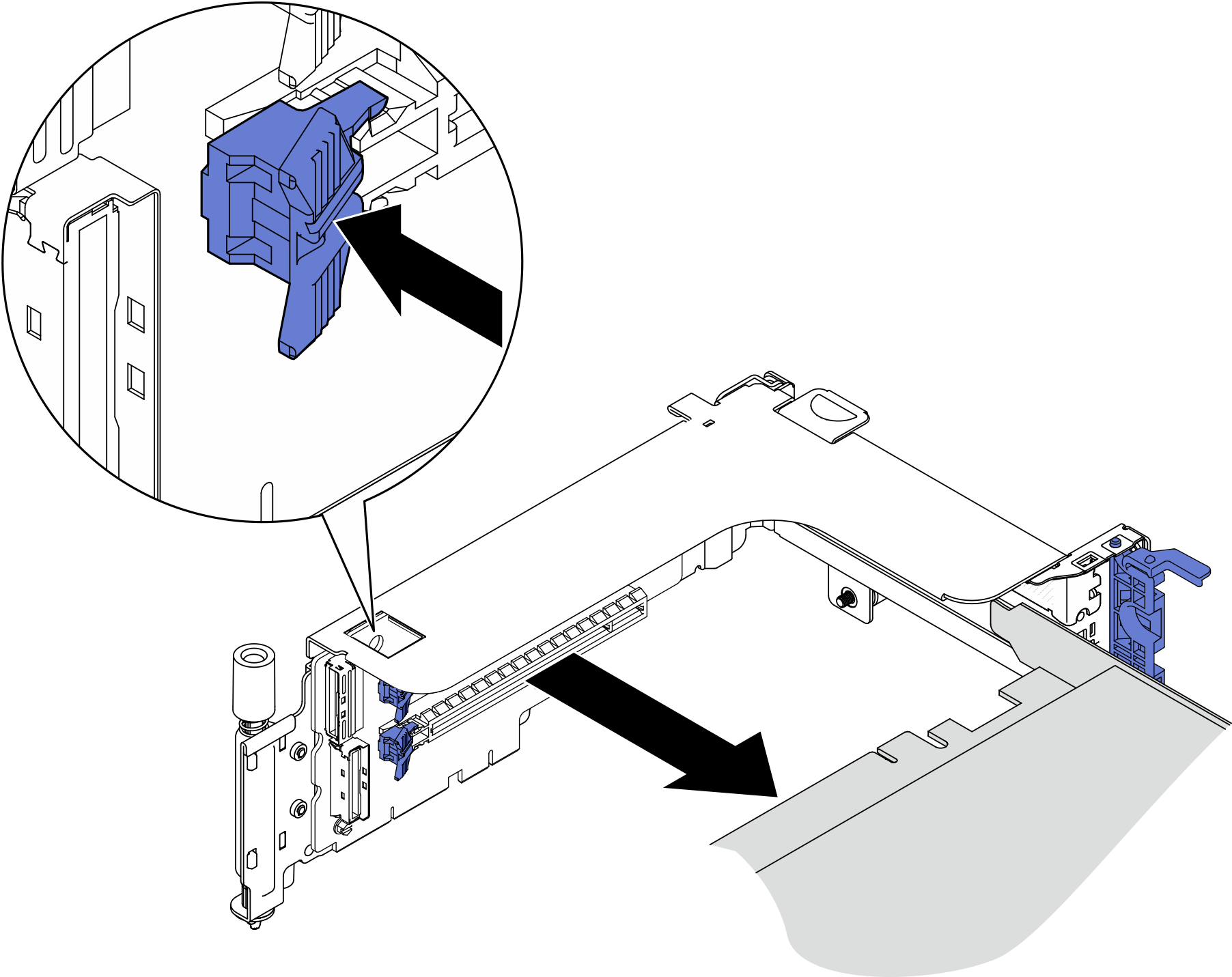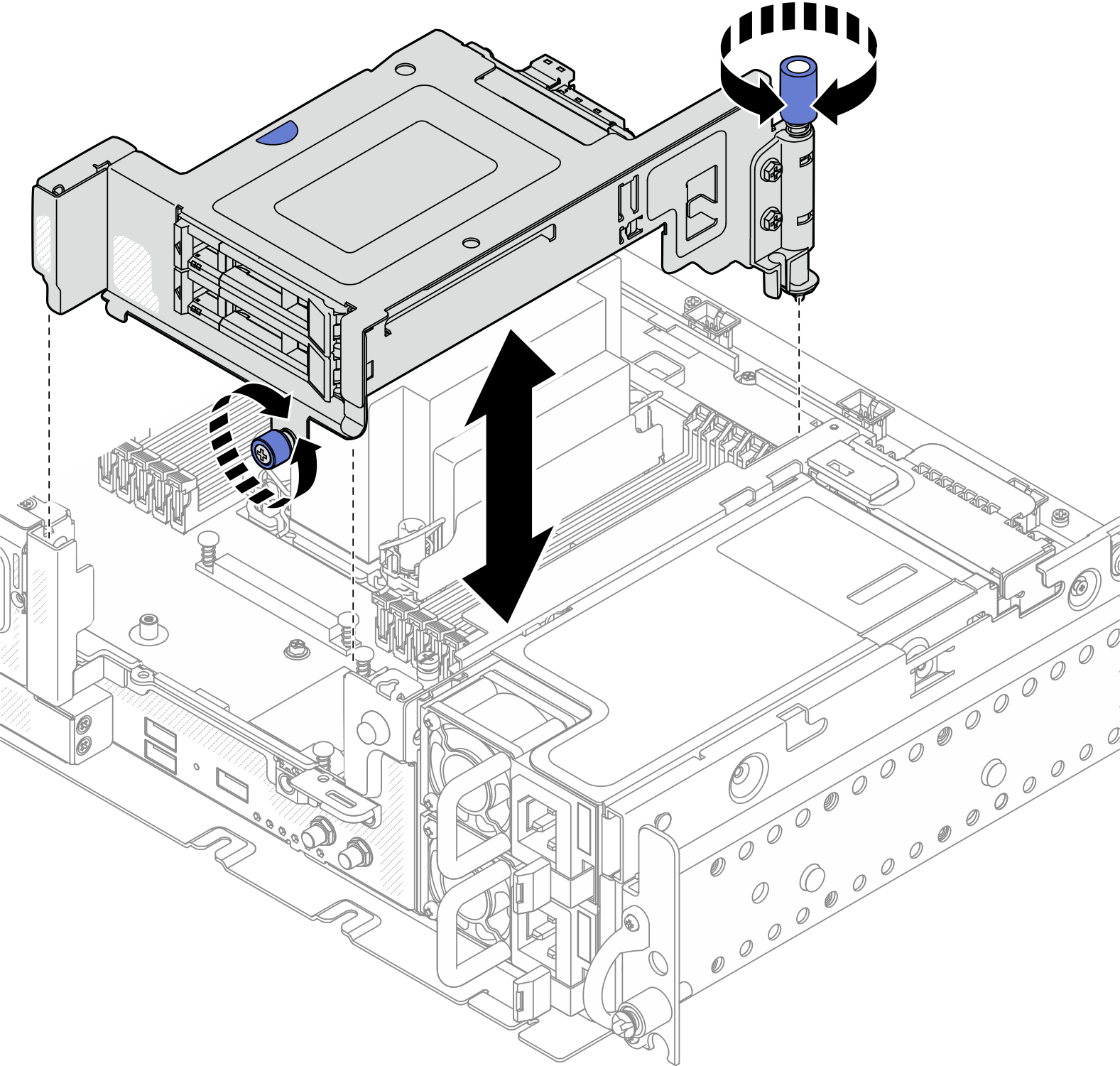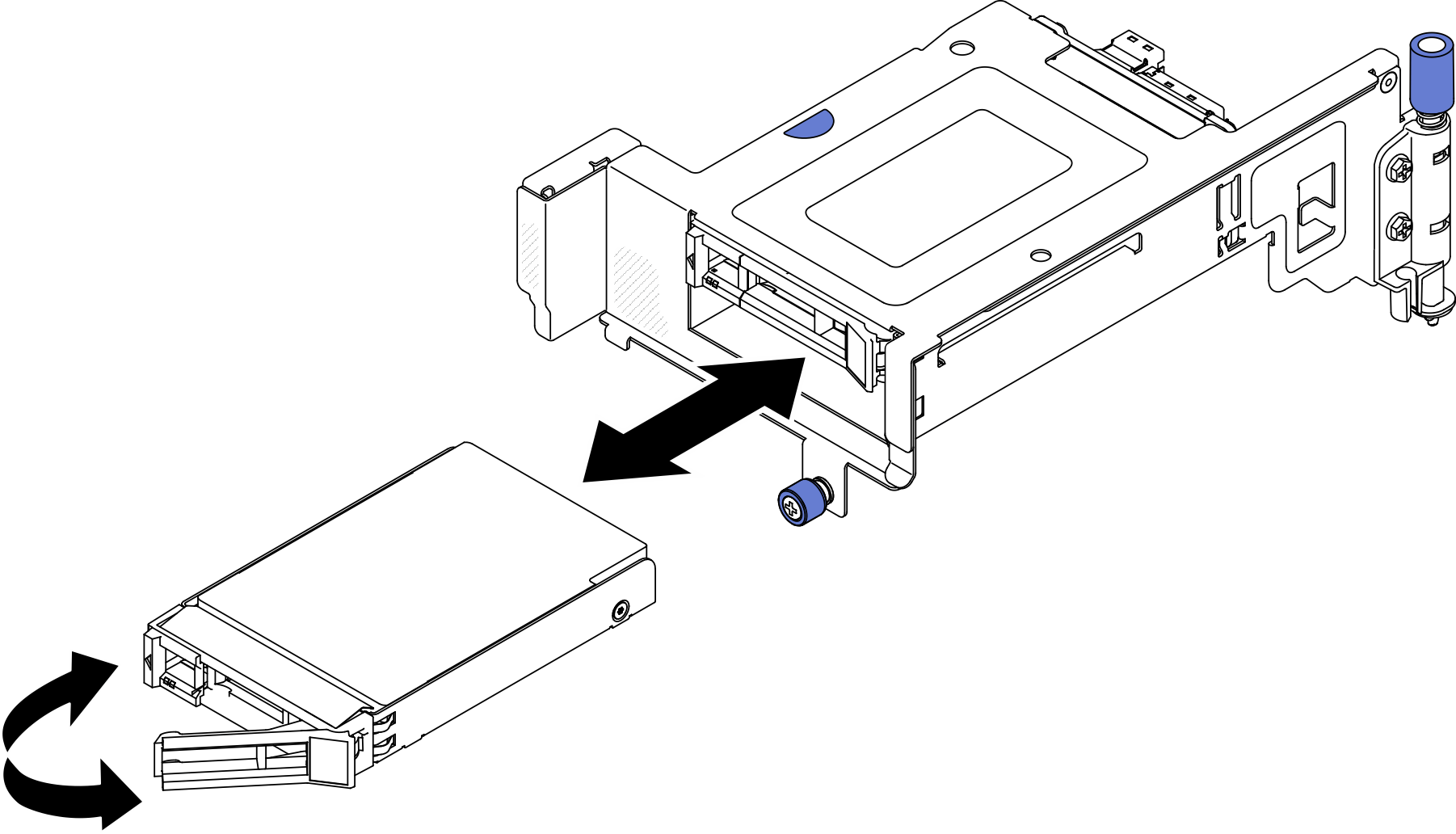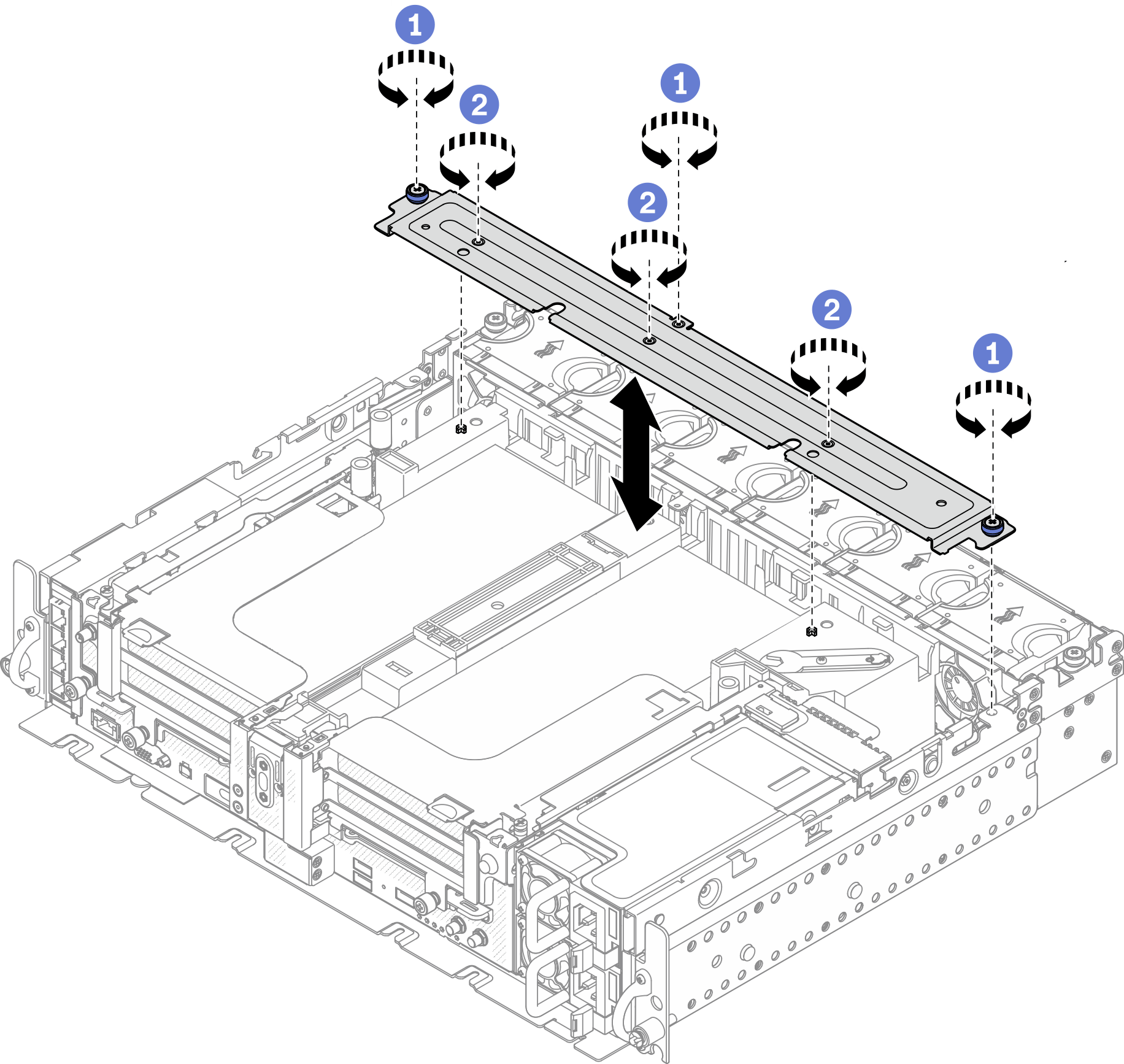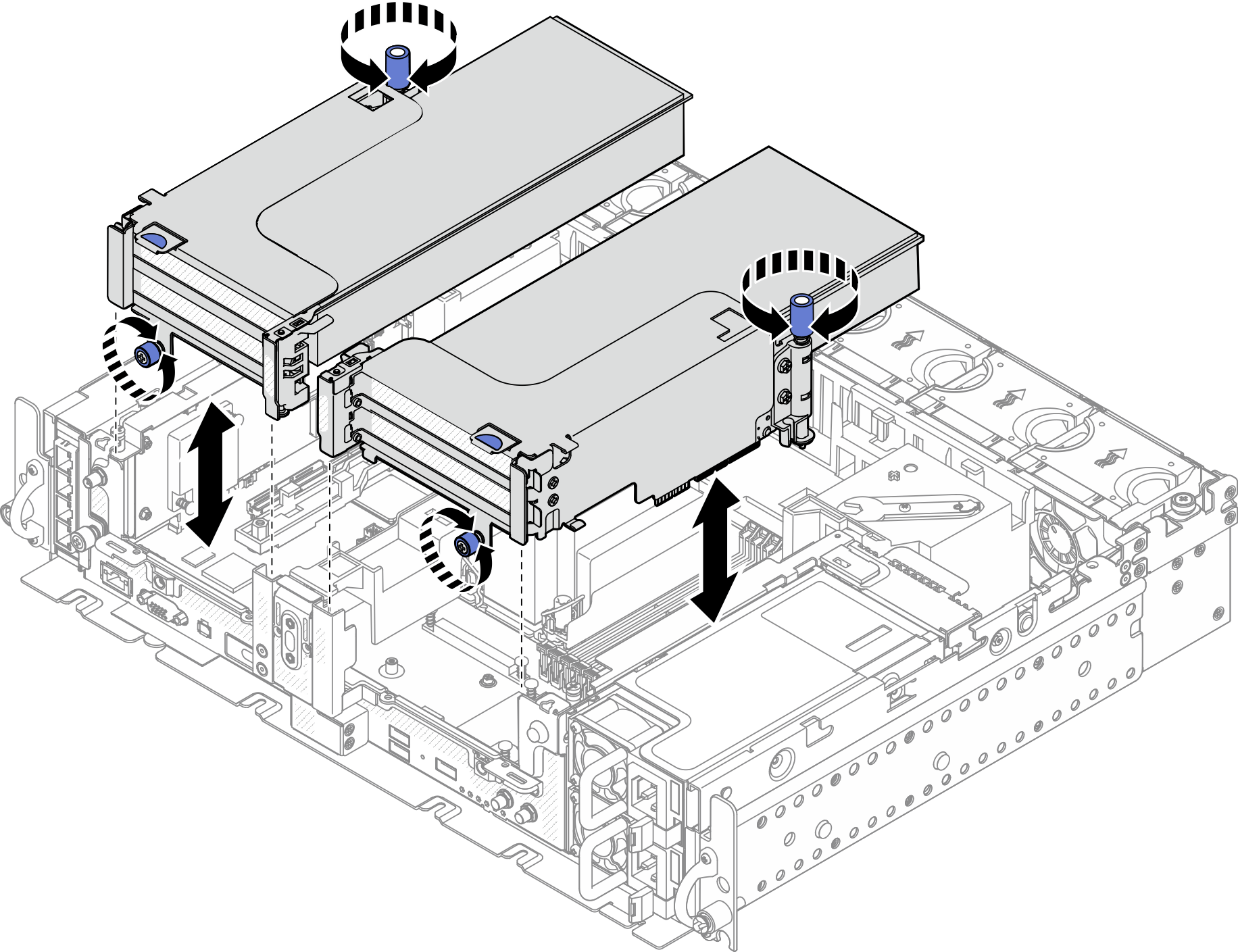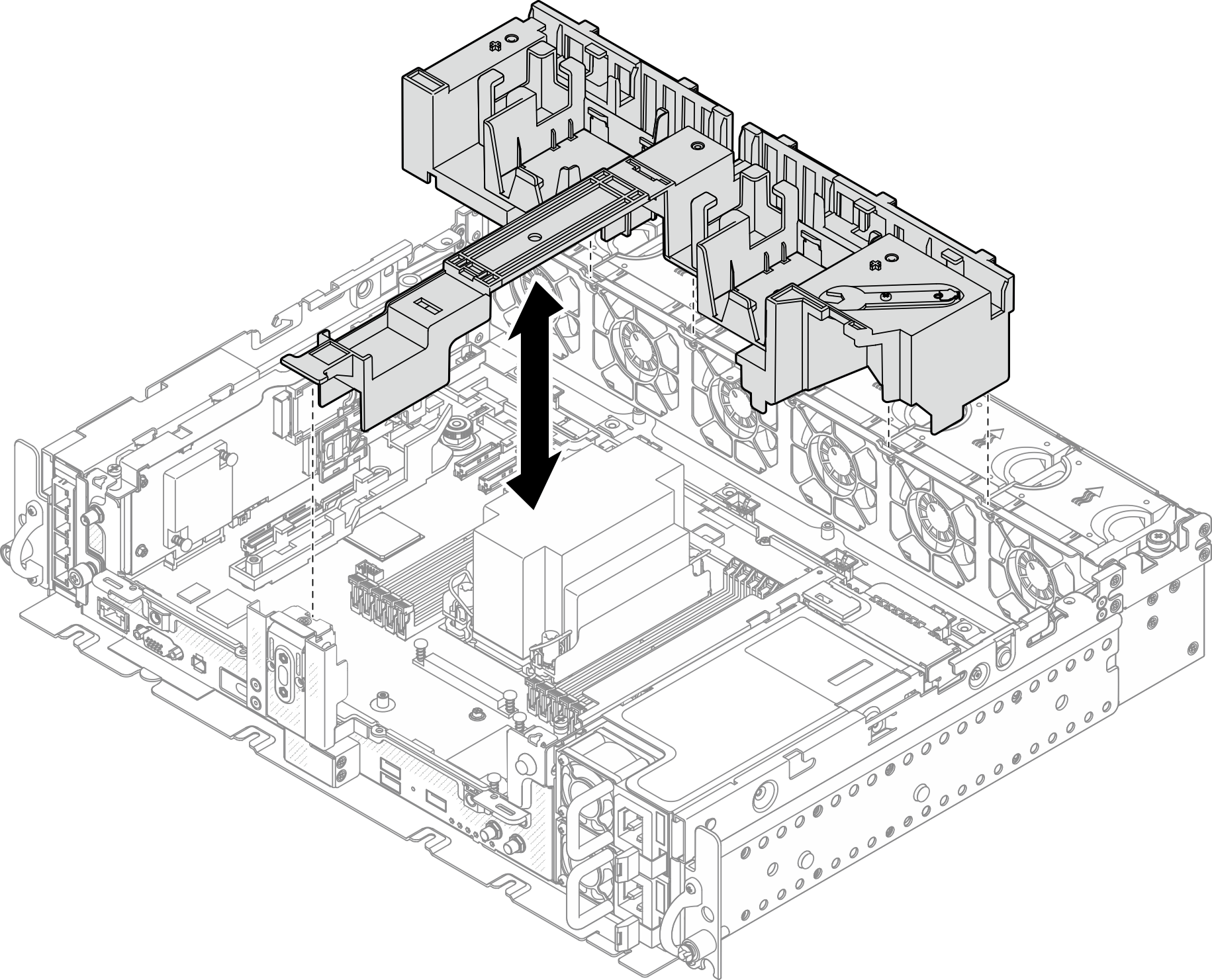卸下 PCIe 擴充卡組件和配接卡
請參閱本主題以瞭解如何卸下 PCIe 擴充卡組件和配接卡。
關於此作業
程序
卸下配備半長配接卡的擴充卡組件
卸下配備 AnyBay 框架的 PCIe 擴充卡 2
卸下配備全長配接卡的 PCIe 擴充卡組件
完成此作業後
如果指示您送回元件或選配裝置,請遵循所有包裝指示,並使用提供給您的任何包裝材料來運送。
- 如果有回收計劃,請根據要回收的元件完成以下步驟:
- 從擴充卡卸下 PCIe 擴充卡:
擴充卡 1
卸下用來將擴充卡固定至擴充卡的三個螺絲。圖 13. 拆卸擴充卡 1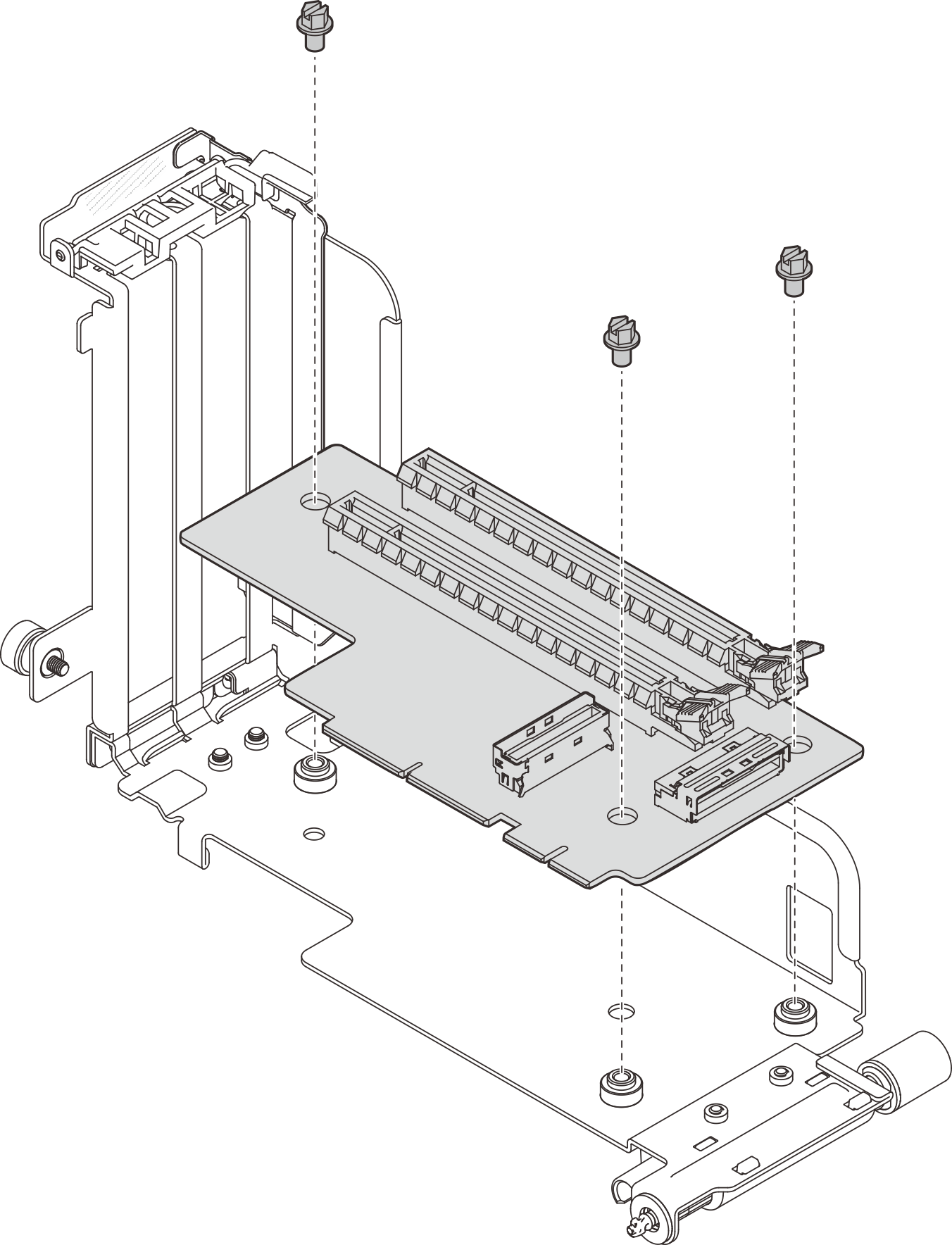
擴充卡 2
卸下用來將擴充卡固定至擴充卡的四個螺絲。圖 14. 拆卸擴充卡 2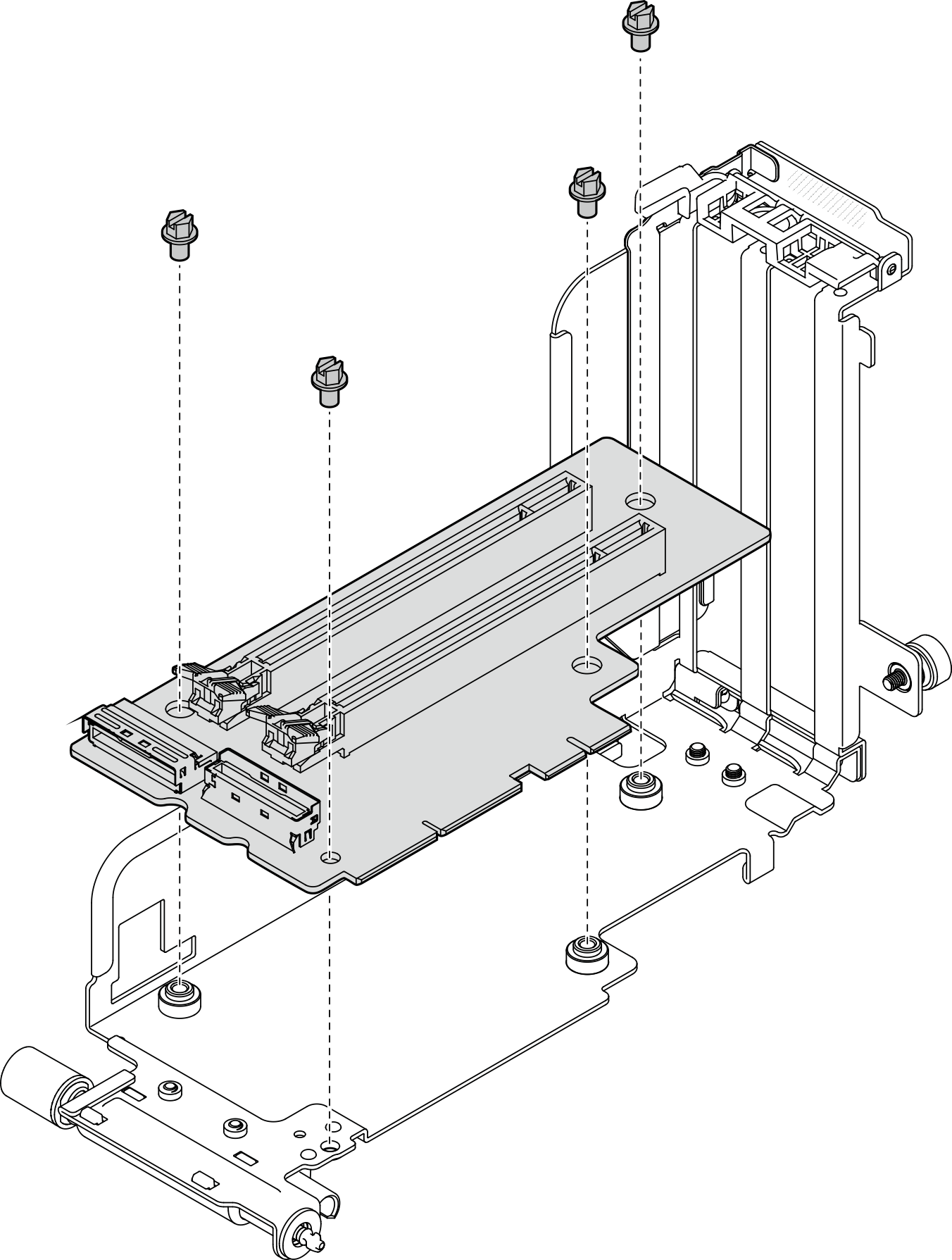
- 從配備 AnyBay 框架的 PCIe 擴充卡 2 卸下 AnyBay 硬碟背板卸下將 AnyBay 硬碟背板固定至擴充卡匣的兩個螺絲。圖 15. 拆卸 AnyBay 框架
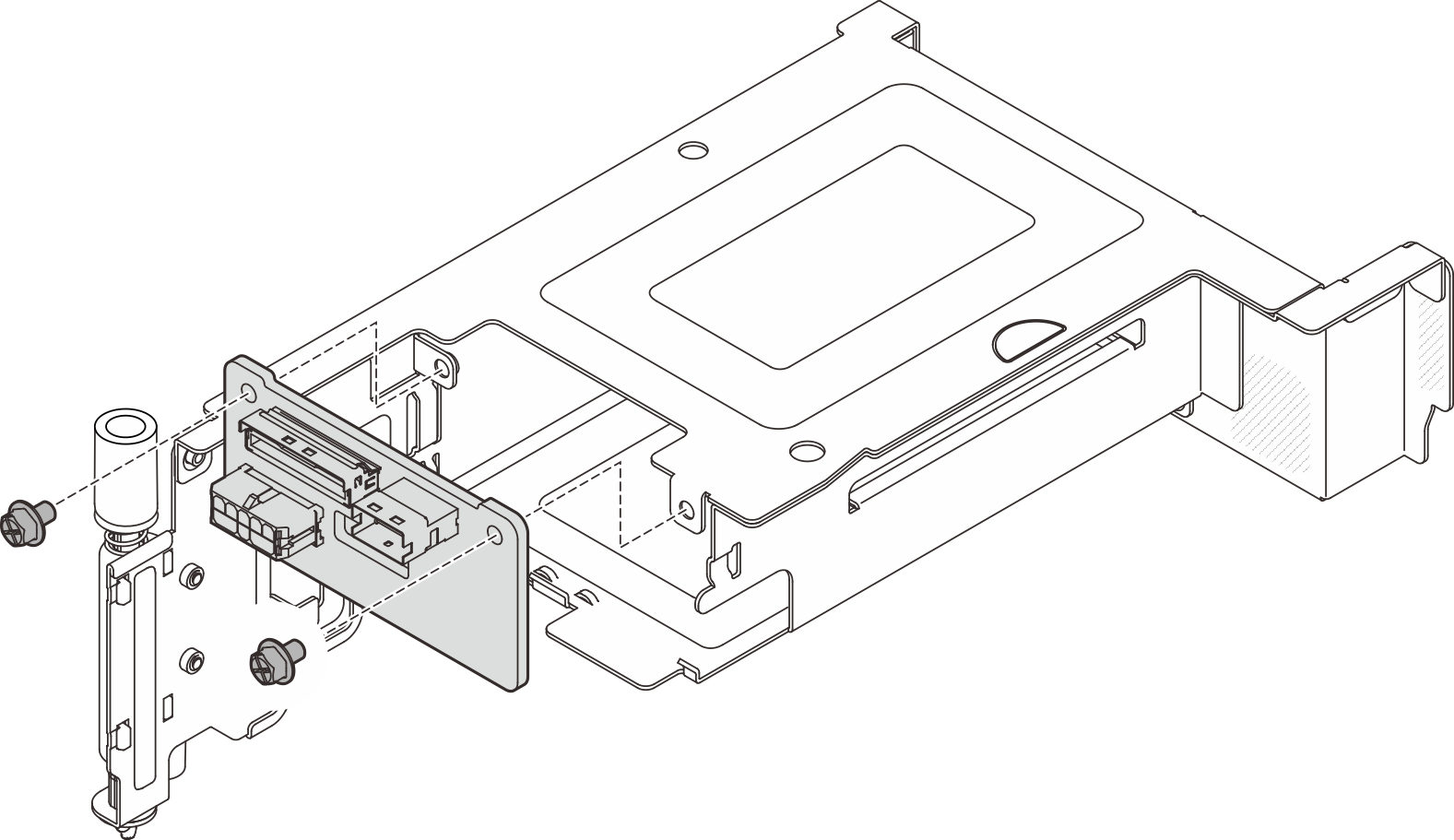
- 從擴充卡卸下 PCIe 擴充卡:
提供意見回饋